php小编鱼仔今天给大家介绍一种在excel表格中使用红绿箭头显示升降的详细操作。这种技巧能够让数据更加直观、易于理解,提高工作效率。跟随我们的指导,您也可以轻松学会这一实用的数据处理方法,让excel表格更具可读性和实用性。
1、启动Excel,执行ctrl+o组合键打开一份数据清单。
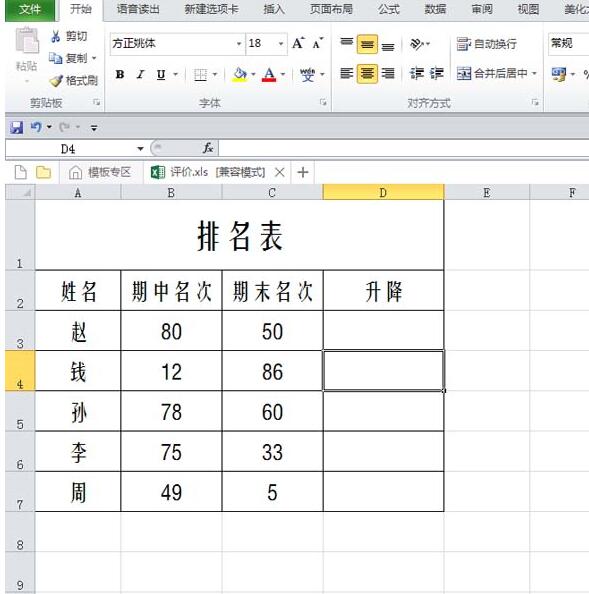
2、选择单元格d3,输入公式=B3-C3回车确认,接着填充其他单元格。
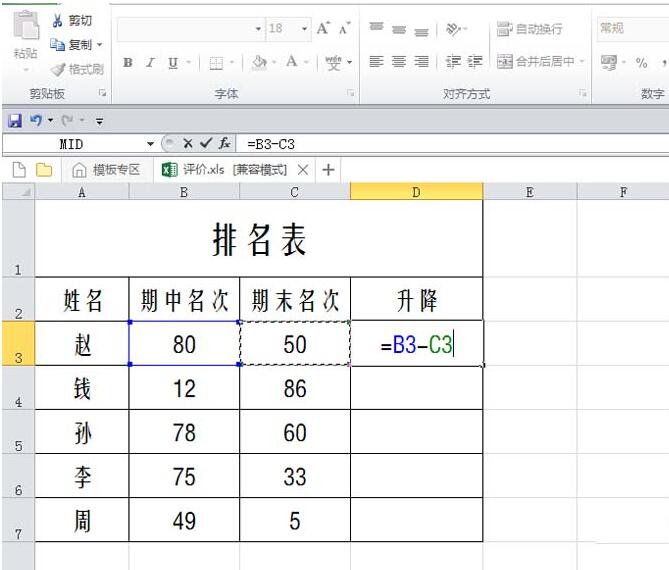
3、选择数据区域d3:d7,右键单击选择设置单元格格式。
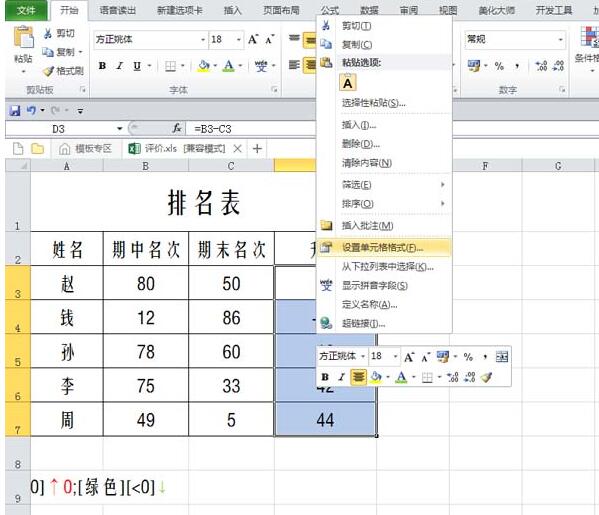
4、切换到数字选项卡,从分类中选择自定义选项。
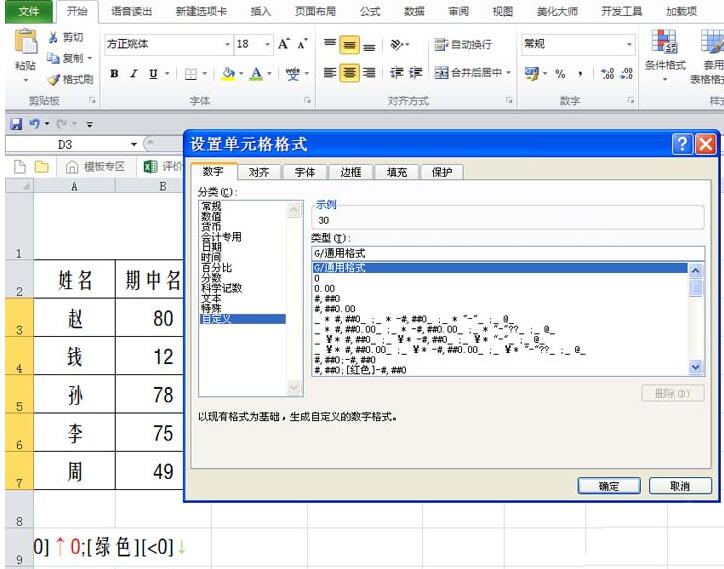
5、在类型中粘贴刚才复制好的规则[红色][>0]↑0;[绿色][<0]↓0,点击确定按钮。
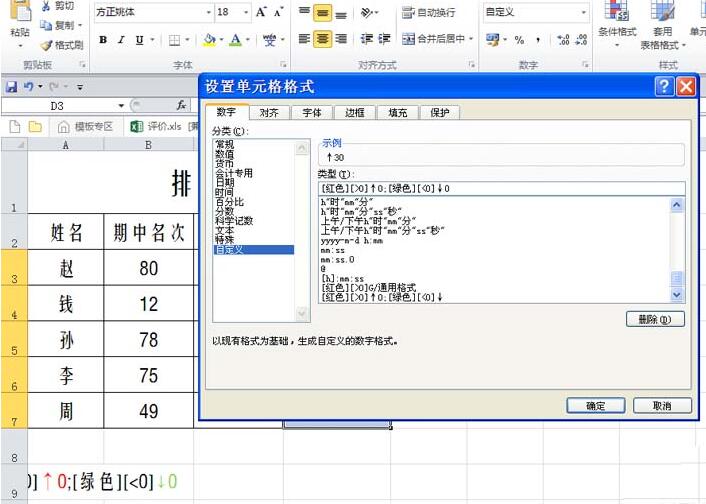
6、返回文档,查看结果,这个时候所有的数据就按照自定义规则显示升降了。
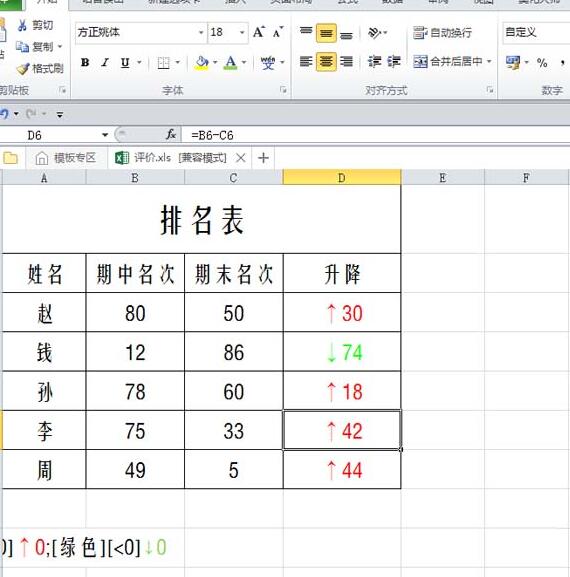
以上就是Excel表格数据使用红绿箭头表示升降的详细操作的详细内容,更多请关注php中文网其它相关文章!

全网最新最细最实用WPS零基础入门到精通全套教程!带你真正掌握WPS办公! 内含Excel基础操作、函数设计、数据透视表等

Copyright 2014-2025 https://www.php.cn/ All Rights Reserved | php.cn | 湘ICP备2023035733号